Не могу установить майнкрафт на компьютер в чем причина
Содержание статьи
Почему Майнкрафт не запускается?
В этой статье будут перечислены наиболее распространенные ошибки, которые возникают при попытке запустить игру Minecraft, тем самым блокируя ее дальнейшую работу, и указаны эффективные методы их ликвидации.
Одним из самых неприятных моментов, связанных с использованием детища компании Mojang AB, являются всевозможные неполадки, не позволяющие запустить игру или иным образом нарушающие ее работоспособность. Поэтому далее пользователи смогут узнать, что делать, если Майнкрафт не запускается, и как исправить эту ошибку.
К слову, все эти сбои вызваны так называемыми файлами окружения – системные компоненты, драйвера, вспомогательные приложения и элементы антивирусной защиты. Иными словами, составляющие игры, благодаря тщательному контролю за нормальным функционированием программного обеспечения и постоянной работе над улучшением его стабильности, не могут быть причиной подобных неполадок. Естественно, это касается только официального издания Майнкрафт, тогда как ответственность за копии (частные сборки), которые в большом количестве «гуляют» по сети, лежит на их авторах.
Узнать, что стоит за данной неисправностью, достаточно просто – при попытке запуска игры высвечивается окно, содержащее соответствующую информацию, например, предупреждение о проблеме со средой выполнения Java. Если же сообщение об ошибке не появляется, то распознать причину неполадок можно с помощью определенных признаков:
- заторможенность устройства и общее странное поведение его операционной системы;
- регулярно выскакивающие уведомления брандмауэра (фаервола/межсетевого экрана);
- некорректное отображение графической части игры или даже появление черного экрана.

По степени серьезности, равно как и по сложности борьбы с ними, причины неисправностей располагаются друг относительно друга следующим образом (от большего к меньшему):
- заражение вирусами;
- блокировка брандмауэром;
- повреждение драйвера видеоадаптера;
- проблемы со средой выполнения Джава.
Чтобы понять, как восстановить работу приложения после каждого из перечисленных событий, нужно ознакомиться с ними детальнее.
Заражение вирусами
Тот факт, что вредоносное ПО препятствует запуску Minecraft, вовсе не указывает на первоначальные задачи заражения. Это может быть лишь следствием ситуации, когда жизненно важные компоненты игры попали под действие алгоритма вируса.
Борьба с такими опасными элементами бывает весьма сложной и продолжительной – все зависит от типа вируса и разновидности средств безопасности компьютера. Правда, проникновение в систему вирусов и их успешная деятельность уже свидетельствует о низком качестве последних. Тем не менее, и в этом случае есть вероятность полностью избавиться от вредоносного ПО.

Наиболее эффективным способом «лечения» является тот, что подразумевает копирование всех важных данных на портативный носитель (большие объемы информации удобнее размещать на внешнем жестком диске) и задействование мощного антивируса. Само собой, такой метод работает, только если над системой сохранился контроль. В противном случае необходимо воспользоваться «чистым» вспомогательным устройством или просто переустановить операционную систему на зараженном компьютере.
Блокировка брандмауэром
Являясь, по сути, таким же средством безопасности, как антивирус, фаервол защищает устройство от сетевых атак. Второй функцией приложения является ограничение активности установленных в системе программ. А так как последних может быть великое множество, межсетевой экран содержит ряд правил, которые влияют на решение о блокировке их входящего/исходящего трафика.
Таким образом, если ключевые компоненты Майнкрафт подпадут под запрещающие инструкции, дальнейшая игра станет невозможной. Чаще всего от этого страдает серверная часть программного обеспечения, отвечающая за многопользовательский режим игры. Для восстановления нормальной работоспособности Minecraft достаточно внести его файлы в исключение брандмауэра или перенастроить соответствующие правила межсетевого экрана.
Повреждение драйвера видеоадаптера
Одна из самых простых причин, влияющих на функционирование программ, использующих в работе графическую часть системы, связана с неполадками драйвера видеокарты. Что касается Майнкрафта, то упомянутая неисправность приводит к нарушению отображения игрового мира (черный экран) или его отдельных частей. Чтобы вернуть в строй видеоадаптер, необходимо переустановить фирменное ПО, загружать которое рекомендуется с официального сайта производителя.
Проблемы со средой выполнения Java
В отличие от всех предыдущих, на эту неисправность игра реагирует наиболее четко – при попытке запуска Minecraft выскакивает ошибка с достаточно подробной информацией. Суть представленных сведений всегда примерно одна: среда выполнения Джава нуждается в переустановке/обновлении.

Загрузку данного инсталлятора также лучше производить на официальном ресурсе разработчика — прямая ссылка указана ниже. Перед установкой приложения может потребоваться удаление предыдущей версии Java.
Будем надеяться, что эта статья поможет восстановить работоспособность вашей игры. Не забывайте оставлять комментарии и делиться информацией с друзьями! Спасибо за внимание!

Мы ждём Ваши комментарии, смело пишите!
Источник
Почему майнкрафт не устанавливается на компьютер
Minecraft не устанавливается
Если Minecraft не устанавливается, посмотрите, хватает ли свободного места на жестком диске. Дистрибутив требует наличия свободного пространства, поэтому несколько гигабайт лишнего места не помешают. Многие современные игры требуют значительного объема.
Часто, антивирусные программы, в борьбе с вирусами, защищая наш компьютер от воздействия внешних угроз, в целях безопасности, блокируют многочисленные процессы, выполняемые операционной системой. Иногда такая безопасность настолько сильна, что антивирус перекрывает доступ не только вирусам, но приостанавливает и некоторые нормальные процессы, возможно по ошибке, считая их потенциально уязвимыми. Отключите антивирус на время установки.
Иногда, простая перезагрузка системы может разом решить множество проблем, возникающих как при установке игр, так и их последующей работе. То же касается программ, приложений. Причин множество: компьютер забит мусором, переполнен системный кэш, предельно допустимое количество одновременно выполняющихся процессов, возможно некоторые зависли и не выполняются, но нагрузку на систему оказывают. Очистка компьютера и перезагрузка исправит ситуацию.
Некоторые игровые клиенты в процессе установки требуют наличия подключения к сети Интернет, обеспечивая доступ к серверу инсталляции либо серверу обновлений. Убедитесь в качестве связи, а если интернета нет, будьте готовы к появлению проблем при инсталляции Майнкрафт. Хорошо, если система выдает сообщение об ошибке. А если такового нет, можно долго думать и гадать, почему игрушка не устанавливается.
Minecraft не запускается
Перед тем, как искать причины, почему Minecraft не запускается, убедитесь, что сама установка прошла успешно. Иначе, если в процессе инсталляции наблюдались сбои, но в то же время игра установилась, гарантировать последующий запуск и работоспособность невозможно. Если запускается — повезло. Что будет дальше — неизвестно. Вспомните процесс установки.
Многие геймеры не раз сталкивались с ситуацией, когда приходилось переустанавливать игры. По-видимому, это тот случай, когда повторная установка Майнкрафт исправит проблему. С чем это связано, неизвестно, быть может антивирус или файервол в момент установки «съел» некоторые файлы либо что-то еще, но установив игру повторно, она запускается, работает. Удалите Майнкрафт и установите заново, обращая внимание на каждые детали во время этого процесса. Возможно в какой-то момент программа запросит дополнительные файлы и т.п.
Бывают случаи, когда установка поверх уже установленной игры решает ситуацию. Инсталлятор может предложить обновить файлы. Таким образом, отпадает необходимость в удалении. Ну. как-то так.
Еще один вариант. Проблемы при запуске Minecraft, как правило, сопровождаются соответствующим системным сообщением. Задайте в поиске текст ошибки, в результате чего вы получите наиболее развернутый ответ, и, более того, касающийся этой конкретной проблемы. Собственно, решение не заставит себя ждать. Так вы точно определите причину и исправите проблему.
К слову, я почему-то об этом всегда забываю. Пока не переворошу весь компьютер. Но этот способ работает на все 92%. Достаточно просто забить текст в поиск и найти полезную статью. Так вы точно решите проблему, не нужно раньше времени отправлять ПК в мастерскую и нести дополнительные расходы. В интернете много полезного материала — изучайте.
Запустите игру от имени администратора. В нашем случае, чтобы запустить Майнкрафт от имени администратора, необходимо нажать правой кнопкой мыши на ярлыке игры и выбрать Запуск от имени администратора . Впоследствии, если этот способ помогает решить проблему, сделайте его по умолчанию. Откройте Свойства ярлыка, во вкладке Совместимость, и установите флажок Выполнять эту программу от имени администратора .
Еще одним препятствием для запуска Minecraft может служить несовместимость с вашей операционной системой. В таком случае, все там же, в Свойствах ярлыка, добавьте флажок Запустить программу в режиме совместимости , в раскрывающемся списке выберите нужную ОС.
Вполне серьезной проблемой запуска Minecraft является отсутствие на компьютере установленной библиотеки .NET Framework, которая обеспечивает запуск и поддерживает работоспособность программ и приложений, в том числе игр. Это обязательное условие и Microsoft .NET Framework должен быть установлен на вашем ПК.
Существуют различные версии .NET Framework. Наличие на компьютере какой-то одной из них не может в достаточной степени гарантировать правильную работу программы. Если на компьютере, например, уже установлен .NET Framework 4, но игра требует .NET Framework 2 — скачайте и установите его. Перезагрузите ПК.
| Операционная система | Программное обеспечение |
| Windows XP/7/8/10 | DirectX |
| Windows XP/7/8/10 | Microsoft .NET Framework |
| Windows XP/7/8/10 | Программы безопасности и очистки |
Пожалуй, самое главное условие, требование, которое необходимо выполнить для игр, в том числе Minecraft — наличие на компьютере установленного DirectX. Без него ни одна игрушка работать не будет. Практически все дистрибутивы, которые требуют наличия установленного DirectX, уже имеют в своем составе этот набор.
Как правило, DirectX устанавливается автоматически при инсталляции. Если он отсутствует в дистрибутиве, скачайте и установите. Делать это необязательно до установки, можно и после, но наличие на компьютере просто необходимо. Ссылки на загрузку расположены выше.
Что делать, если Minecraft не работает?
Не стоит отчаиваться, если вы уже перебрали все способы и ничего не помогает, игра не работает. Возможно эти советы покажутся слишком размытыми, непонятными, ошибки по-прежнему присутствуют. Еще раз пересмотрите, все ли сделали правильно? При необходимости, загрузите другой дистрибутив Minecraft, если приобрели в магазине, обратитесь за помощью к продавцу (производителю). Может диск испорчен, не хватает чего-то. Это нормально, вполне естественно, такое случается. Воспользуйтесь другим дистрибутивом и установите игру заново.
В крайнем случае, бывают ситуации, когда операционная система все же несовместима с Майнкрафт. Обновите систему средствами Windows (через Центр обновления). Игра будет работать. Если производитель указал на совместимость, значит отвечает за это. Обновите операционную систему.
Переустановка ОС — крайний случай. Не уверен в высказываниях типа «операционная система пиратская. сборка. работать не будет. » или «игрушка взломанная, пиратская — выкинуть. » . Момент, который стоит вашего внимания, это вспомнить, не возникало ли подобных проблем с другими играми, в частности схожими с Майнкрафт. И если проблемы наблюдались, это говорит о том, что возможно пришло время что-то обновить в системе либо переустановить. Благодарю за внимание!
Даже самый начинающий геймер знает о том, что прежде чем играть в игру, ее нужно установить. Установка является первым действием на пути к увлекательнейшему занятию. Этот пост посвящен всем тем, кто не в курсе как правильно устанавливать данную игрушку.
Даже сами владельцы серверов неоднократно просили, чтобы информация по установке стала широкодоступной. Чтобы для человека, который заинтересовался игрой, не возникало излишних проблем уже на этапе установки.
Установка игры Minecraft состоит из 3-х этапов.
Итак, разберемся с установкой пошагово:
1. Первый шаг.
Начинается этот этап с установки JAVA-среды. В первую очередь нужно скачать JAVA, специально для MINECRAFT, на которой написана эта игра. Сделать это можно на официальном сайте. Очень важно не ошибиться при выборе с разрядностью операционной системы вашего ПК. Она, как известно, может быть 32 или 64 разрядная.
Для определения разрядности, в меню Пуск (кроме WINDOWS 8) на значке Компьютер с помощью контекстного меню открывается окно Свойства. В этом окне будет строчка Тип Системы. Там указано, какая именно у вас система.
Далее все становится интуитивно понятно. Уже зная, как выбрать правильную версию JAVA, скачиваем и устанавливаем. Установка ничем не отличается от установки любой другой программы.
2. Второй шаг.
Необходимо в папке с игрой найти файл с расширением – exe. Их обычно называют – лаунчерами. Этой файл призван запускать игру.
Этот файл необходимо переместить на рабочий стол. Они различаются в зависимости от:
• того, какой сервер выбирается (у разных серверов могут быть разные лаунчеры);
• того, какая версия самой игры;
• того, какая сборка игры ( то есть, могут быть установлены различные моды, INDUSTRIAL CRAFT или DECORATIVES MOD)
3. Третий шаг.
На последнем решающем этапе установки игры нужно поработать с файлами самой игры. Файлы необходимо скидывать, чтобы система определила установленную игру.
- Если ваша операционная система – это WINDOWS XP, то файлы игры копируем в папку APPLICATION DATA/APPDATA. Она находится на диске C:/, в папке DOCUMENTS AND SETTINGS.
- Если у вас — WINDOWS VISTA или WINDOWS 7, то вам необходима папка USERS, что на диске C:/. Следующее, что надо сделать, это в папке USERS найти папку APPDATA. А в папке APPDATA нужно найти папку ROAMING и уже сюда закинуть все файлы игры.
Папки APPDATA могут быть скрытыми. Чтобы отобразить скрытые папки на XP – выбираем C:/ -> Сервис -> Свойства папки -> Вид -> Отображать скрытые файлы и папки.
На WINDOWS VISTA/7 выбираем Пуск -> Панель Управления -> Параметры папок -> Вид -> Отображать скрытые файлы и папки.
На этой ноте установка игры полностью завершена и можно начинать играть.
У многих пользователей нашего сайта возникает вопрос: Как установить Minecraft? Нет ничего легче! Мы написали для вас инструкцию и надеемся, что все ваши вопросы отпадут сами собой.
Начнем с того, что существует множество операционных систем. И сразу предупреждаем, что эта инструкция распространяется на пользователей Windows. Добро пожаловать тем, у кого установлена Windows 7 (или ее аналог Vista), Windows 8, а также старушка Windows XP (кстати, до сих пор у многих именно XP, нареканий нет).
Первый шаг — необходимо установить Java на свой компьютер. Скачать и установить ее можно отсюда. Обратите внимание на разрядность своей системы — 32 или 64. В зависимости от этого выберите версию Java. Как определить разрядность вашей системы Windows? Если это вызывает у вас сложности, задайте вопрос в комментариях и мы ответим (дополним статью), принимайте активное участие в дополнении материала.
Выбираем версию для PC (самую первую) v.1.8.1. Обратите внимание, что это RePack, т.е. чистая версия игры со вшитым вылеченным лаунчером и переупакованная. На выходе мы имеем один .exe файл. Запускаем его, появится приветственное окошко установщика.
Нажимаем кнопку далее, выбираем каталог установки либо оставляем все как есть, если то, что нам предлагает установщик, нас устраивает. Следуем инструкциям и в итоге нажимаем на кнопку установить. Вы должны помнить, что при установке этой версии с указанного выше источника сервера будут пиратскими.
Если вы хотите играть на русском сервере, устанавливайте оригинальный клиент, скачанный с официального ресурса. Распакуйте скачанный архив, поместите .exe файл на рабочий стол. Скопируйте папку .minecraft для Windows 7/Vista в каталог C:/Users/User name/AppData/Roaming, а для Windows XP в C:/Documents and Settings/User name/Application Data.
Тот файл .exe, который вы переместили на рабочий стол и есть лаунчер, запускайте его и играйте.
Источник
Почему «Майнкрафт» не запускается? Как запустить игру
Довольно часто игроки спрашивают о том, почему «Майнкрафт» не запускается или выдает различные ошибки. Сегодня мы попытаемся выяснить, что может в данном случае происходить, как исправить возникшие неполадки.
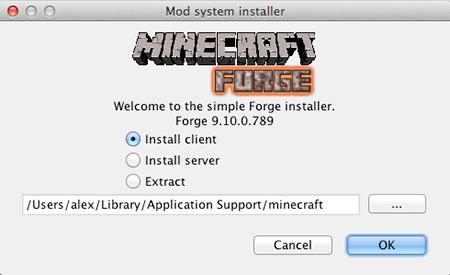
Отсутствие Java
Первая причина, по которой у вас может возникать проблема, — это отсутствие так называемого дополнения Java. Оно нужно для правильной работы с приложениями и графикой. Конечно же, компьютер в данном случае сам «расскажет», почему «Майнкрафт» не запускается, выдавая вам соответствующую ошибку. Точнее, сообщение при попытке поиграть.
Если вы увидели надпись о том, что нет Java, то вам необходимо его установить. Скачайте необходимый компонент (обычно его просто копируют прямо из выданного сообщения и ищут), после чего установите его и перезапустите компьютер. После этого проблема должна будет исчезнуть.
Правда, иногда вам нужно просто переустановить саму версию Java. Для этого удалите предыдущую и «сверху» установите новую. Если вам выдается сообщение о невозможности удаления, используйте утилиту JavaMSIFix.
Черный экран или неверное отображение
Еще одна причина, по который не запускается игра «Майнкрафт», может быть связана со сбоем видеокарты. В данной ситуации у игрока, как правило, появляется «черный экран» вместо игры. Но бывает и так, что игрушка запускается, только с огромными сбоями — неверно показываются текстуры и предметы. Вплоть до того, что играть становится просто невозможно. Так что видеокарта — это еще одна причина, почему «Майнкрафт» не запускается. Но как ее решить?
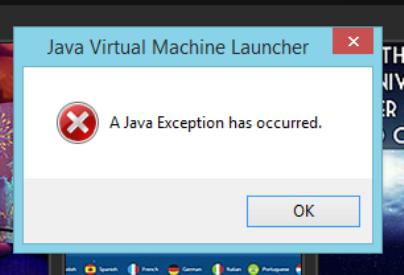
Первый вариант — это переустановить драйвер для видеокарты. Скачайте последнюю доступную версию с официального сайта производителя, после чего установите ее на свой компьютер и перезагрузите компьютер. Попробуйте поиграть в «Майнкрафт». Должно сработать.
Если же после переустановки драйверов не запускается «Майнкрафт», что делать вы не знаете, а Java у вас установлен, то, скорее всего, дело в видеокарте вашего компьютера. Попробуйте сменить ее. Проблема с черным экраном уйдет сама собой. Только не забудьте установить драйвера на ваш ПК.
Сервер
Иногда у игроков может случиться такая проблема, при которой не запускается сервер «Майнкрафт». Собственно говоря, играть становится невозможно. Игра вроде бы и запускается, но ничего сделать нельзя. Как же быть в такой ситуации?
Вариантов развития событий тут несколько. Первый — это то, что ваш антивирус или фаервол по каким-то причинам начинает блокировать файлы игры. В данном случае лучше отключить антивирусную программу и добавить в фаервол игру в виде исключения. Перезагрузите компьютер и попробуйте снова запуститься.
Второй вариант развития событий менее приятный — вас решил навестить вирус. Точнее, конкуренты «Майнкрафт» решили заменить официальные сервера своими. Этот процесс вы и увидите на мониторе во время попытки запуска. Из-за этой подмены не запускается «Майнкрафт». Что делать? Лучше всего полностью удалить игру, проверить компьютер на наличие вирусов, вылечить его и заново переустановить игрушку на компьютер. Все должно будет заработать.
Вирусная атака
Наиболее неприятной причиной того, почему «Майнкрафт» не запускается, являются вирусы. Это не те, которые «подсылают» конкуренты. Речь идет о самом простом заажении, направленном на разрушение вашей операционной системы. Таким образом, со временем у вас могут отказать в работе программы и некоторые игры. Что же делать?
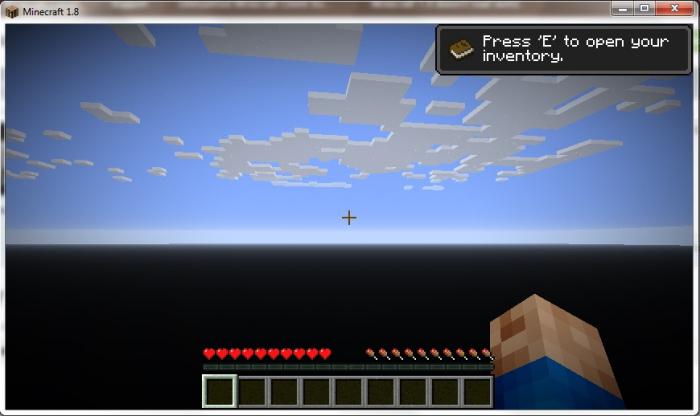
Первым делом сохраните все важные данные, которые у вас имеются. Лучше пользоваться внешним жестким диском — он вмещает в себя довольно большое количество информации. После этого следует проверить компьютер на наличие вирусов. Если что-то обнаружено, не спешите сразу же удалять зараженные файлы. Сначала постарайтесь их вылечить. В случаях, когда это невозможно, отсылайте их в «карантин», после чего удаляйте. После завершения процесса перезагрузите компьютер. Если все прошло успешно, то он будет вылечен, а все программы и игры снова начнут исправно работать.
Правда, здесь нужно быть готовым к тому, что после лечения система и вовсе может отказаться запускаться. Тогда вам необходимо будет переустановить ее. В этом случае после установки всех драйверов игры и программы будут работать правильно.
Советы
Существует ряд полезных советов, которые помогут вам решить вопрос о том, почему «Майнкрафт» не запускается. Давайте посмотрим, что можно предпринять, чтобы данная проблема не возникала у вас:
- Для начала позаботьтесь о том, чтобы на компьютере было достаточно свободного места. Лучше иметь в запасе 2-3 ГБ свободной памяти. Довольно часто игры не запускаются лишь из-за недостатка свободного пространства.
- Скачайте последнюю версию JavaScript и установите ее. После этого в обязательном порядке перезагрузите компьютер.
- Своевременно проверяйте драйвера на обновления. Если необходимо, переустанавливайте их.
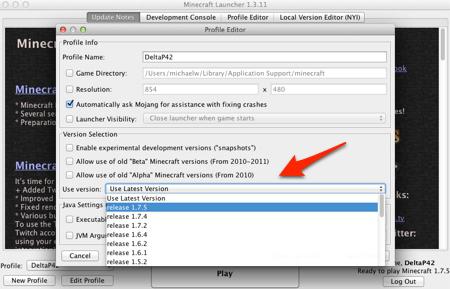
Кроме того, старайтесь не использовать сторонние программы для игры в «Майнкрафт». Пользуйтесь только честными методами.
Источник